Comment activer et utiliser le mode développeur sur Discord
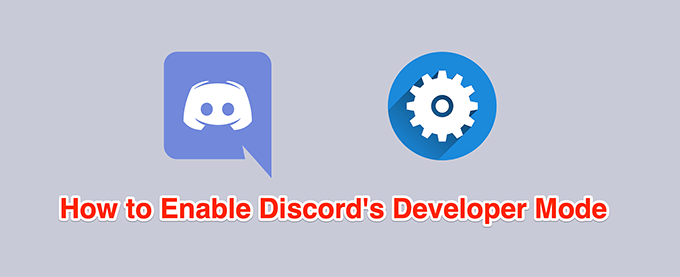
- 4125
- 206
- Clara Nguyen
Discord offre plusieurs fonctionnalités à essayer pour les utilisateurs réguliers et les développeurs. Si vous appartenez à ce dernier groupe d'utilisateurs, vous voudrez peut-être créer un bot Discord.
Pour les développeurs, l'application propose un mode appelé mode développeur. Si vous cherchez à créer un bot Discord, ce mode développeur vous fournira les ID requis dont vous avez besoin pour faire le bot.
Table des matièresVous pouvez activer et utiliser le mode développeur de Discord sur tous les appareils pris en charge de Discord.
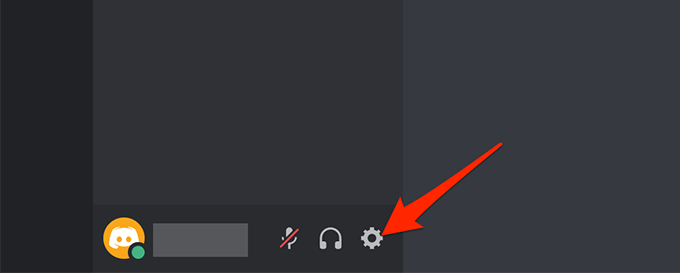
- Sélectionner Avancé de dessous Paramètres de l'application Dans la barre latérale gauche.
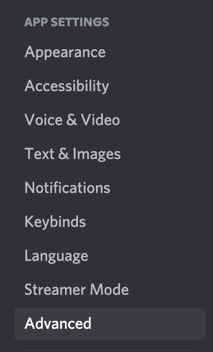
- Sur le volet droit, activez le Mode développeur option.
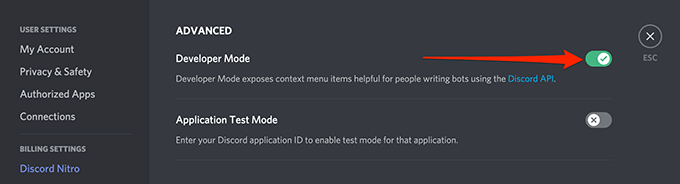
Discord permettra le mode développeur sans aucune invite.
Activer le mode Développeur Discord sur iOS
Dans Discord pour iOS, vous pouvez activer une option pour activer le mode développeur.
- Ouvrir le Discorde Application sur votre appareil. Assurez-vous que vous êtes connecté à votre compte. Appuyez sur le menu du hamburger en haut à gauche (trois lignes horizontales).
- Lorsque l'application s'ouvre, appuyez sur votre icône de profil dans le coin inférieur à droite.
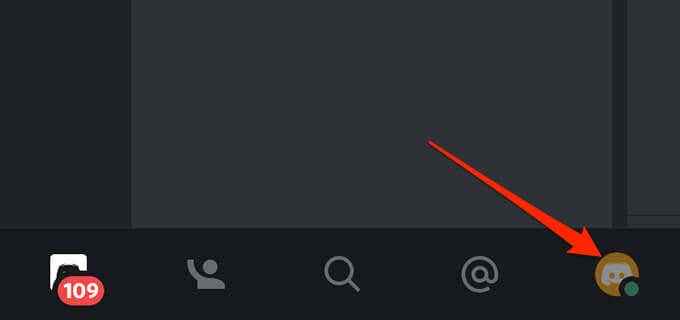
- Faites défiler le menu vers le Paramètres de l'application section et taper Apparence.
- Allume le Mode développeur Option sur l'écran suivant.
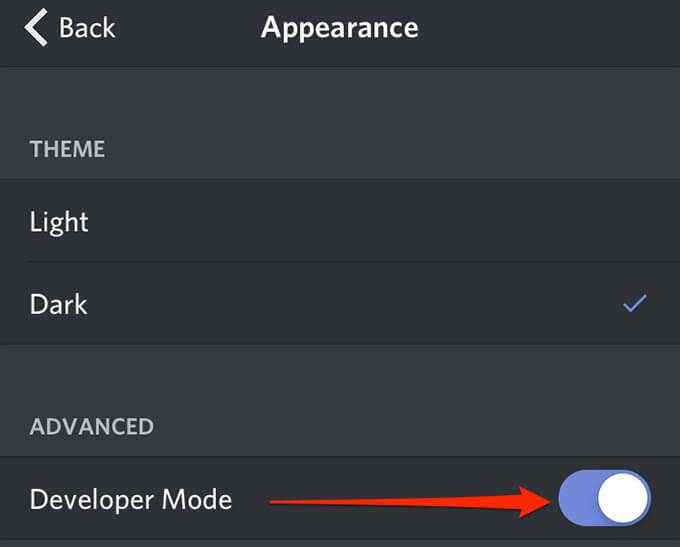
Pour désactiver le mode développeur, activez l'option que vous avez activée ci-dessus.
Activer le mode Développeur Discord sur Android
Discord sur Android propose une bascule pour changer et désactiver le mode développeur.
- Lancement Discorde Sur votre appareil Android.
- Appuyez sur votre icône de profil dans le coin inférieur à droite.
- Faites défiler le menu pour Paramètres de l'application et taper Comportement.

- Activer le Mode développeur option.
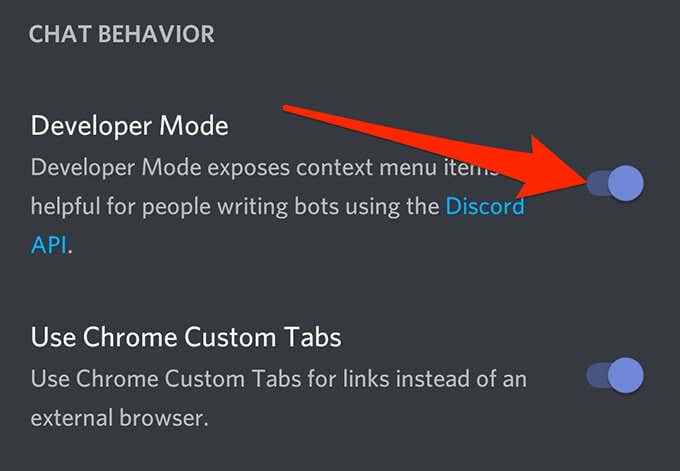
- Pour désactiver le mode, appuyez simplement sur le Mode développeur Option à nouveau.
Utiliser le mode développeur Discord
L'une des utilisations les plus courantes du mode développeur de Discord est de trouver les ID uniques pour les serveurs, les canaux, les utilisateurs et les messages.
Les développeurs ont généralement besoin de ces ID pour intégrer leurs bots à Discord. Ces identifiants indiquent aux bots avec quels articles interagir lorsque les bots se connectent à la discorde.
Vous pouvez trouver ces identifiants uniques sur tous les appareils pris en charge de Discord.
Obtenez l'ID unique pour un serveur Discord
Vous aurez besoin d'ID de serveur uniques pour créer un bot Discord. Vous pouvez obtenir cet identifiant pour l'un de vos serveurs dans Discord.
Application Web / Desktop:
- Lancement Discorde et assurez-vous que vous pouvez afficher le serveur pour lequel vous souhaitez l'ID.
- Cliquez avec le bouton droit sur ce serveur et sélectionnez Copier ID.
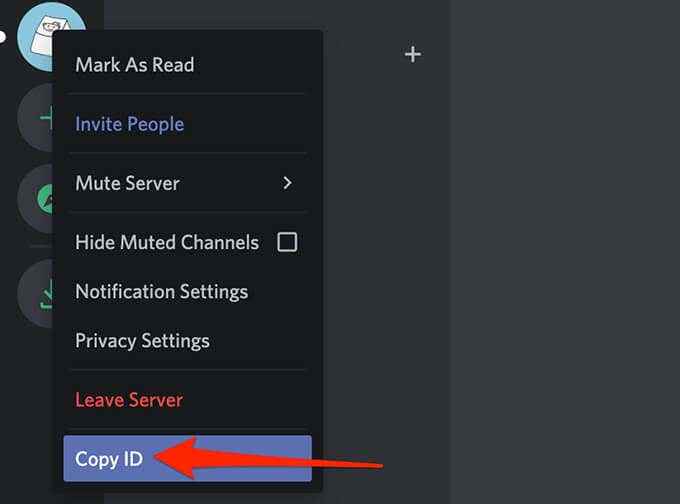
- L'ID unique pour votre serveur sélectionné est maintenant dans votre presse-papiers.
- Vous pouvez voir cet identifiant en le collant dans un éditeur de texte, comme MS Word ou Notepad.
Application iOS:
- Ouvrir le Discorde appliquez et appuyez sur le serveur pour lequel vous souhaitez l'ID.
- Sur l'écran du serveur, appuyez sur le Menu à trois points au coin supérieur droit.
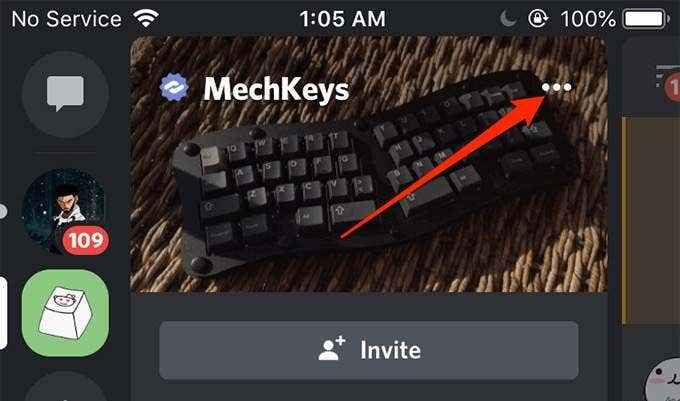
- Faites défiler vers le bas et appuyez sur Copier ID.
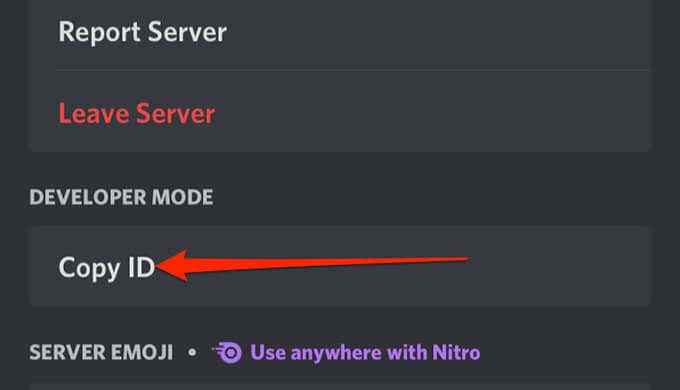
- Une notification disant ID copié apparaîtra. L'ID est maintenant disponible dans votre presse-papiers et vous pouvez le coller dans un éditeur de texte, comme MS Word ou Bloc-notes.
Application Android:
- Accéder au Discorde appliquez et trouvez le serveur pour lequel vous voulez l'ID.
- Appuyez sur et maintenez-le sur le serveur et sélectionnez Plus d'options.
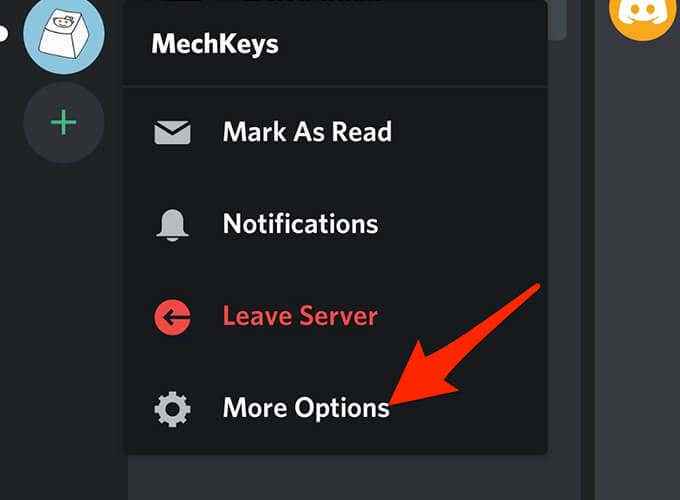
- Faites défiler vers le bas et sélectionnez Copier ID.
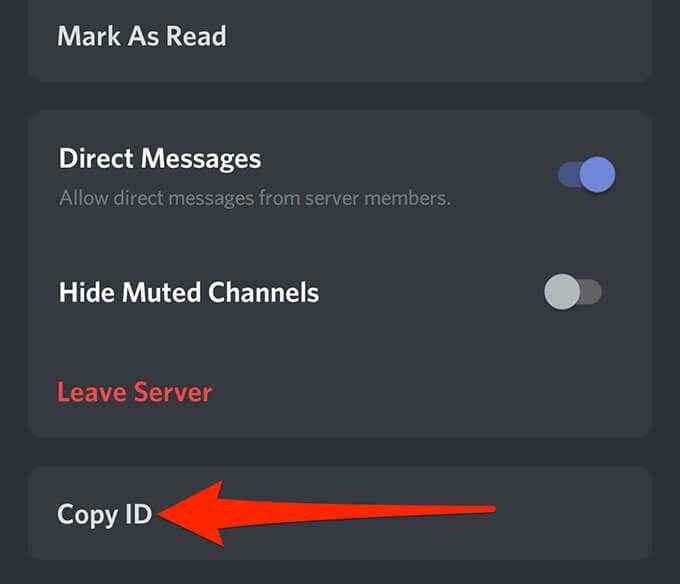
- Un message disant Copié dans le presse-papier apparaîtra.
Copiez l'ID unique pour un canal Discord
Comme les serveurs, les canaux Discord ont également des ID uniques. Vous pouvez y accéder en utilisant les étapes suivantes:
Application Web / Desktop:
- Lancement Discorde et accéder à la chaîne pour laquelle vous souhaitez copier l'ID.
- Cliquez avec le bouton droit sur le canal sous Administration à gauche et sélectionner Copier ID.
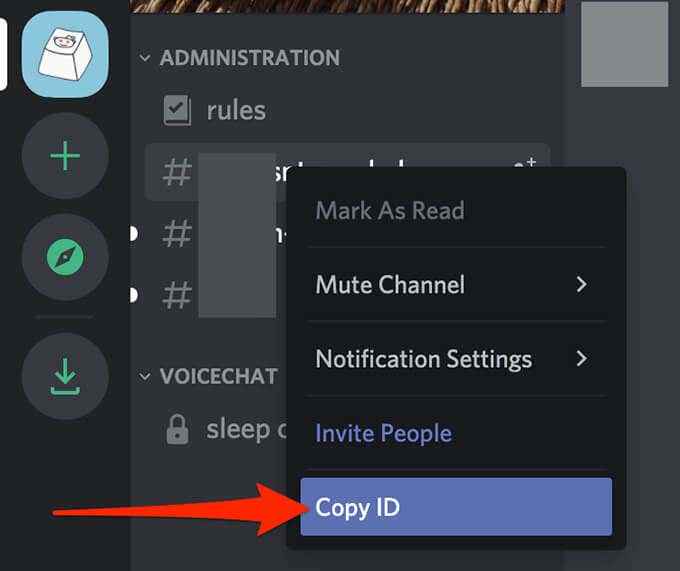
Application iOS / Android:
- Accéder à la liste des canaux dans Discorde sur votre appareil.
- Appuyez et maintenez un canal et sélectionnez Copier ID Pour copier l'ID de cette chaîne.
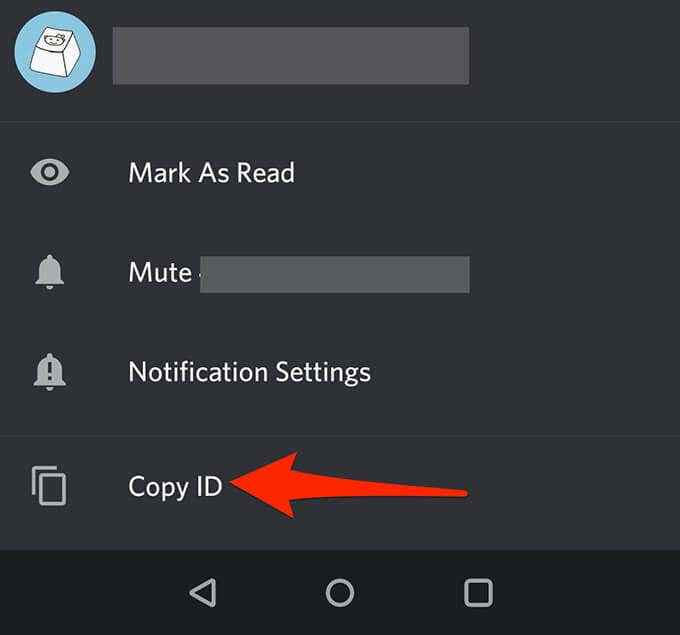
Récupérez l'ID unique pour un utilisateur Discord
Vous pouvez récupérer un ID unique pour les utilisateurs dans votre liste de canaux et d'amis.
Application Web / Desktop:
- Si l'utilisateur est dans un canal, ouvrez ce canal, cliquez avec le bouton droit sur l'icône de l'utilisateur et sélectionnez Copier ID.
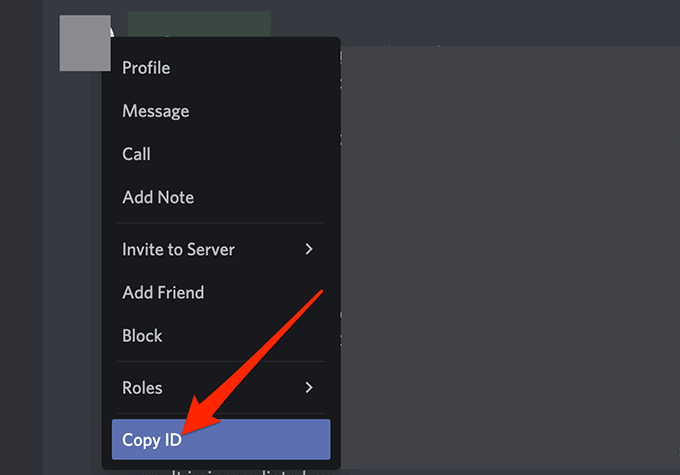
- Si l'utilisateur est votre ami, sélectionnez Amis, Cliquez avec le bouton droit sur l'utilisateur et choisissez Copier ID.

Application iOS:
- Si l'utilisateur est dans une chaîne, accédez à ce canal, appuyez sur l'icône de l'utilisateur, appuyez sur le menu à trois points et sélectionnez Copier ID.
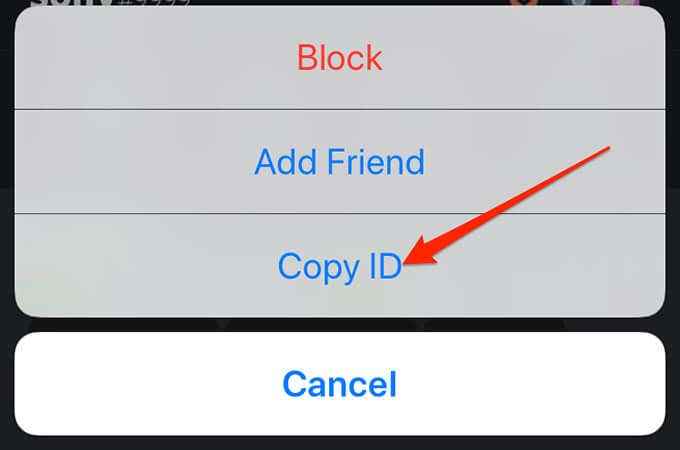
- Si l'utilisateur est dans votre liste d'amis, appuyez sur l'icône des amis en bas, sélectionnez l'utilisateur, appuyez sur le menu à trois points et choisissez Copier ID.
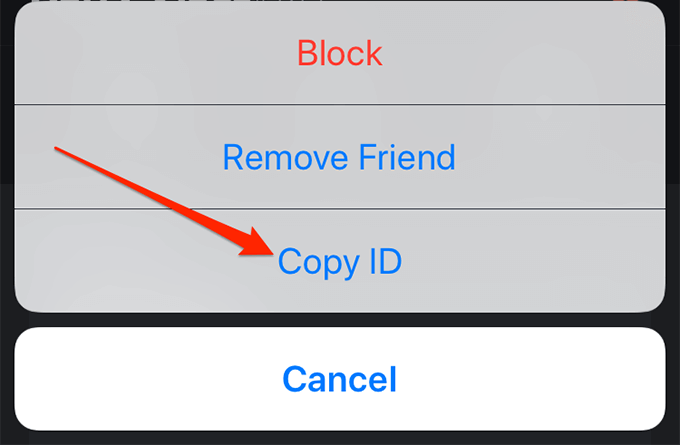
Application Android:
- Pour obtenir l'ID pour un utilisateur dans une chaîne, appuyez sur cet utilisateur dans sa chaîne, faites défiler vers le bas et appuyez sur Copier ID.
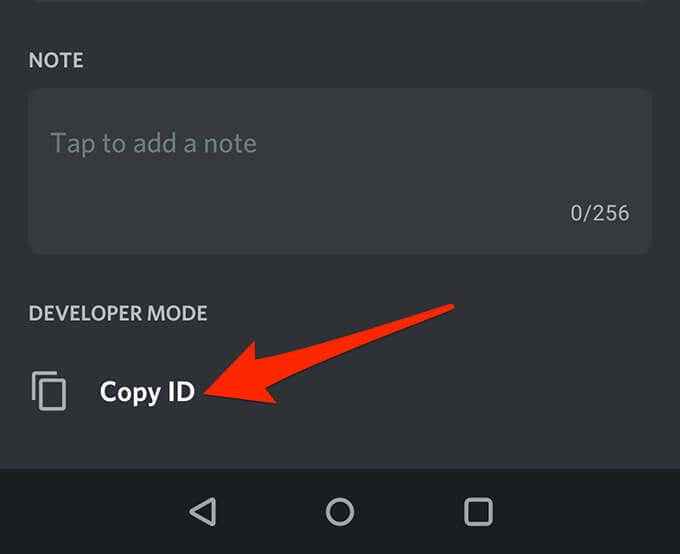
- Si l'utilisateur est dans votre liste d'amis, ouvrez la liste de vos amis, appuyez sur l'utilisateur, faites défiler vers le bas et sélectionnez Copier ID au fond.
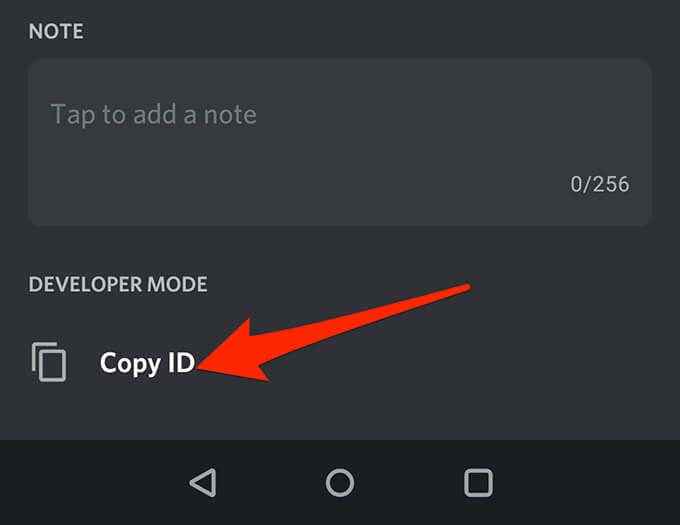
Obtenez l'ID unique pour un message Discord
Tous les messages Discord ont également un ID unique qui leur est attribué. Vous pouvez révéler cet identifiant sur votre bureau et vos appareils mobiles.
Application Web / Desktop:
- Ouvrez le fil du message où se trouve votre message.
- Volez votre souris sur votre message, sélectionnez le menu à trois points à côté du message et choisissez Copier ID.
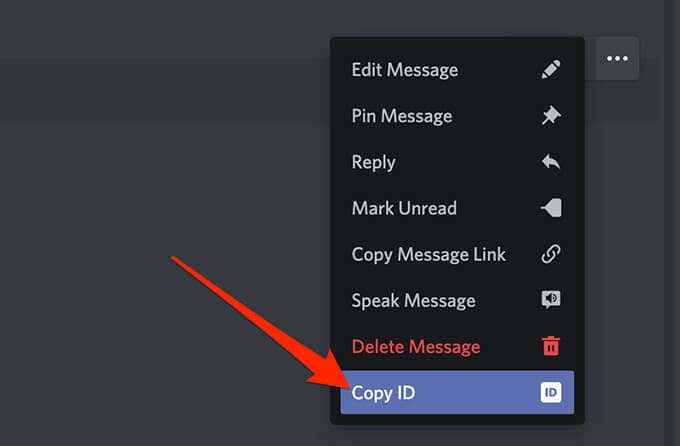
Application iOS / Android:
- Ouvrez votre thread de messages et localisez le message pour lequel vous voulez l'ID.
- Appuyez et maintenez le message et sélectionnez Copier ID.
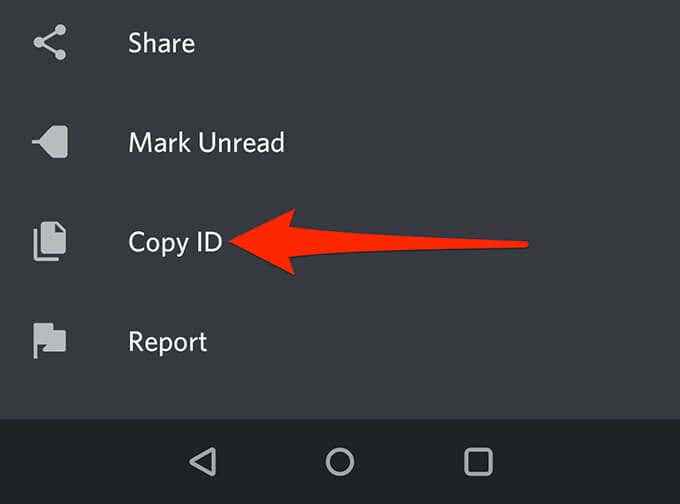
Si vous êtes un débutant avec Discord Development, vous pouvez consulter comment construire un bot de musique Discord comme un bon point de départ. Il y a des possibilités infinies avec Discord et vous pouvez faire de nombreux types de robots pour cela.
- « Obtenir «Nous devons réparer votre compte Microsoft» dans Windows 10? Comment résoudre
- Comment corriger l'err_too_many_redirects dans google chrome »

